

By Adela D. Louie, Last updated: June 21, 2022
È davvero un'opzione intelligente per controllare costantemente le tue applicazioni e disinstallare quelle che non usi mai attivamente se vuoi ridurre l'archiviazione dei dati o semplicemente semplificare la schermata principale. Rimuovere le applicazioni iPhone doveva essere semplice, tuttavia, a un certo punto possono verificarsi degli errori.
Impossibile eliminare le app su iPhone sembra essere un tale problema che ha infastidito numerosi possessori di iPhone. Abbiamo preparato diverse opzioni in modo che tu possa prenderle in considerazione. Ora, ogni volta che non riesci a eliminare le applicazioni sul tuo iPhone, non devi preoccuparti di "perché non riesco a eliminare le applicazioni sul mio iPhone". Ecco come risolvere il problema.
Parte n. 1: lo strumento utile per la correzione non è possibile eliminare le app su iPhone: FoneDog iPhone CleanerParte n. 2: Suggerimenti per la risoluzione dell'errore Impossibile eliminare le app su iPhoneParte #3: Conclusione
Ogni volta che si non è possibile eliminare app su iPhone oltre a premere a lungo in qualsiasi applicazione dal display principale e tuttavia non accade nulla, specialmente a volte quando si preferisce disinstallare le applicazioni sul proprio iPhone in quantità, qui sembra essere un'applicazione che potrebbe aiutarti a eliminare in modo efficace varie applicazioni.
Pulitore iPhone FoneDog è stato il pulitore iOS ideale per eliminare le cose inutilizzate dal tuo dispositivo iPhone. Inoltre salvaguarda la tua privacy digitale rendendo il tuo iPhone più veloce e comodo da usare. Questo pulitore per iPhone identifica automaticamente tutte le applicazioni sul tuo iPhone, inoltre ti dice esattamente molta più capacità di archiviazione che queste utilizzano. Puoi scegliere quali applicazioni potresti non essere più considerate necessarie ed eliminarle libera lo spazio del tuo iPhone.
Ecco i passaggi su come utilizzare questo fantastico strumento:
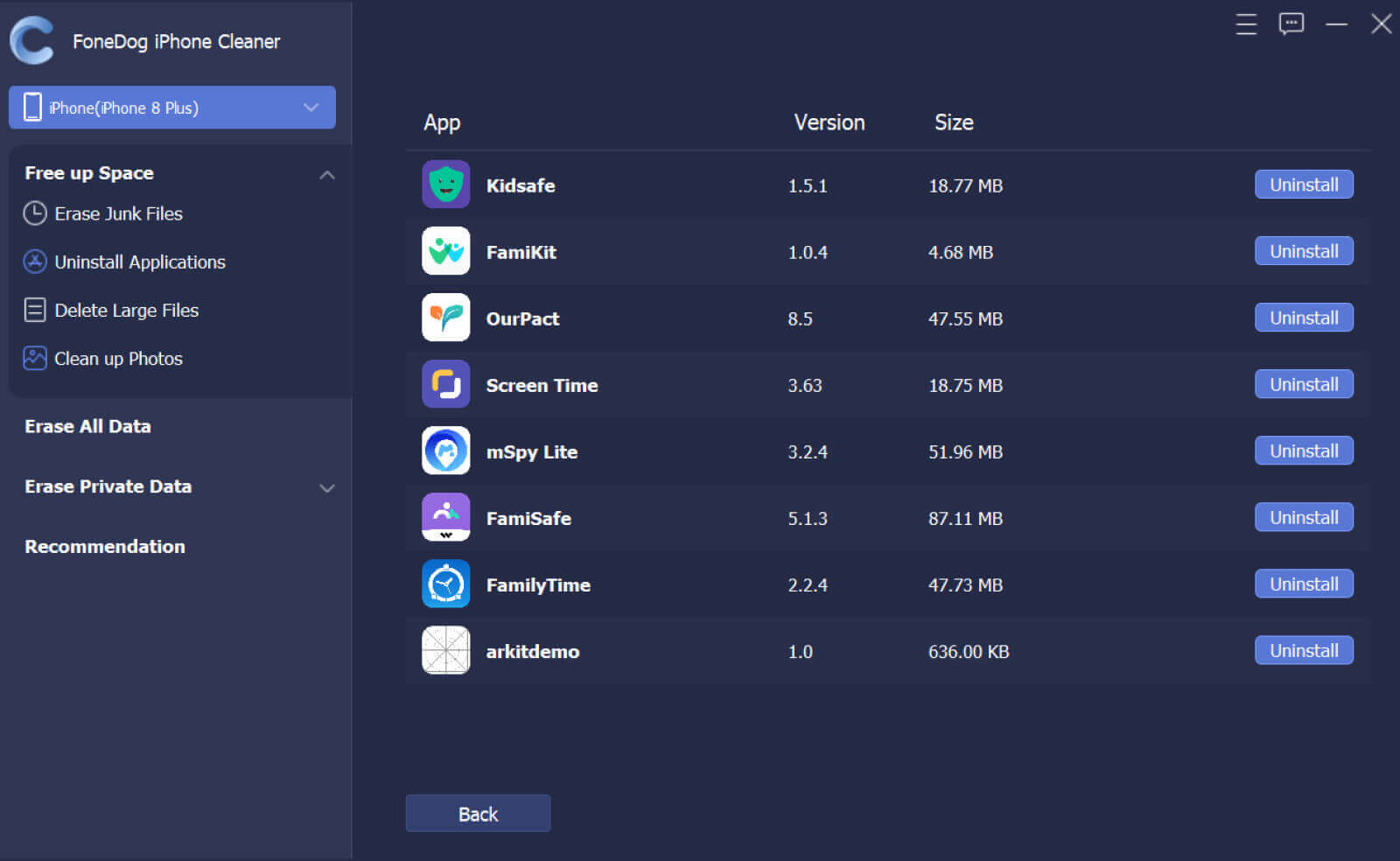
La difficoltà di eliminare le applicazioni sui dispositivi iPhone è stata un grosso problema che ora ha colpito innumerevoli possessori di iPhone in vari momenti. Pertanto, ecco diverse opzioni per risolvere il problema "impossibile eliminare le app su iPhone".
L'intero primo passo per risolvere la questione "impossibile eliminare le app su iPhone" potrebbe essere confermare che non ci sono state restrizioni all'eliminazione delle applicazioni. Potresti aver utilizzato in precedenza Screen Time per impedire l'eliminazione dell'applicazione sul tuo dispositivo e poi aver trascurato di interromperla successivamente. Quindi, assicurati assolutamente che non sia d'intralcio.
A tale scopo, seguire le istruzioni seguenti:
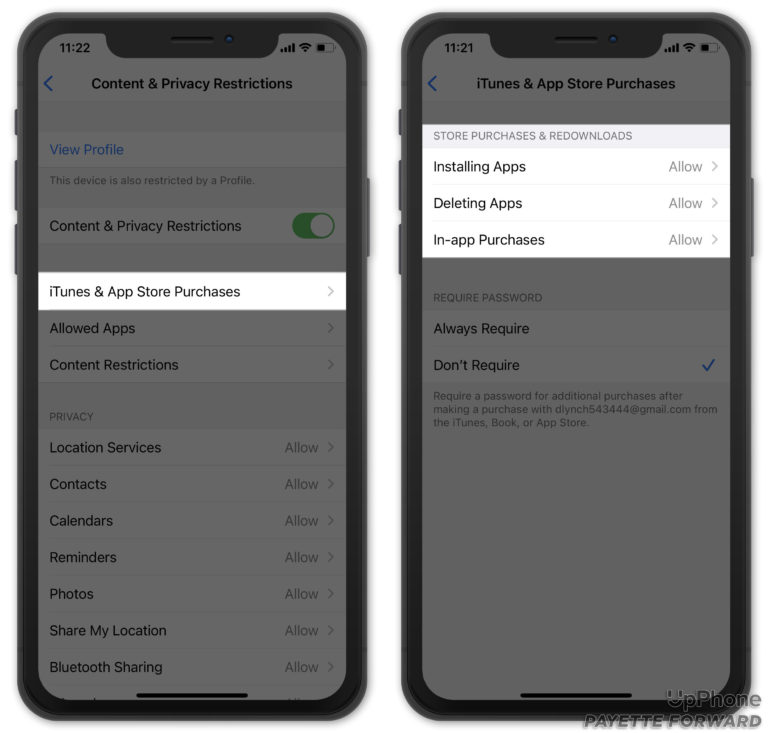
Diverse persone non capiscono che iOS fornisce un'opzione piuttosto semplice per disinstallare le applicazioni direttamente tramite il programma Impostazioni. Potresti passare attraverso diverse applicazioni nel tuo iPhone e vedere quanto spazio ha occupato la maggior parte e disinstallazione le applicazioni che sembrano non essere più necessarie.
Un altro aspetto più interessante di tale tecnica sarebbe che ciò consente agli utenti di disinstallare i programmi e i relativi dati, il che è stato davvero utile quando si intende pulire i dispositivi. Per fare questo, vai nel Impostazioni applicazione, quindi fare clic su Generale scheda, dopodiché cerca iPhone. Da lì, cerca le applicazioni in cui desideri eliminare, quindi fai clic su di esse in seguito. Infine, fai clic su "Elimina app" opzione e verificarla.
Questa è davvero una risposta quasi certa al problema. Se non riesci a eliminare le app su iPhone, riavvia il tuo iPhone. Potresti spegnere il dispositivo iPhone utilizzando i pulsanti in modo normale o anche aprendo il Impostazioni applicazione e selezionando l'opzione "Spegnimento generale".
Se in qualche modo non riesci a eliminare le app su iPhone, considera l'aggiornamento del sistema. Perché sebbene nella maggior parte dei casi non dovresti andare abbastanza lontano, le difficoltà indefinibili non sono uniche con iOS. Entra nel tuo iPhone Impostazioni, quindi cerca l'opzione "Generale”, da lì cliccare su “Aggiornamento software”. Consenti a iOS di cercare gli ultimi aggiornamenti. Ogni volta che diventa disponibile un aggiornamento, scaricalo immediatamente.
One ripristino di fabbrica sarebbe essenzialmente un'opzione nucleare per la risoluzione di errori iOS difficili. Pertanto, se non riesci ancora a eliminare le app su iPhone, ci provi sicuramente. Tieni presente che questo elimina davvero tutte le impostazioni correnti, ripristinando tutto, incluso il Wi-Fi, nella VPN alle sue condizioni originali. Ciò, tuttavia, non influisce sui tuoi file o record. Per poterlo fare, devi visitare il Configurazione programma sul tuo dispositivo, premi su Generale scheda dal menu, quindi scegli il "Trasferisci o ripristina iPhone" e infine tocca "Cancella contenuto e impostazioni".
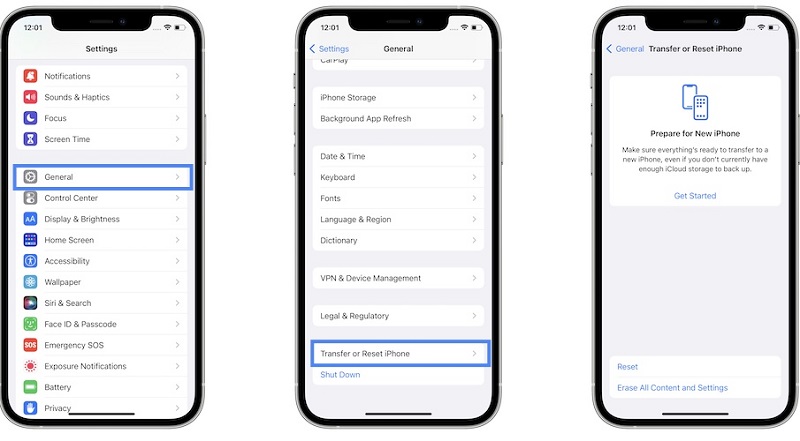
Persone anche leggere[Risolto] Come eliminare facilmente le app su iPhone 7 PlusCome si eliminano le app su iPhone 7? [2 modi]
E 'così semplice! Con diverse opzioni affidabili, sappiamo che hai imparato così tanto oggi su cosa potresti fare quando non è possibile eliminare app su iPhone sorgono errori. Come detto in precedenza, è più probabile che una corretta manutenzione dell'opzione di eliminazione dell'applicazione risolva il problema. Se qualcosa non funziona, un ripristino completo e l'opzione per eliminare le applicazioni dall'applicazione Impostazioni, ci sono soluzioni alternative affidabili che puoi provare, come l'utilizzo di FoneDog iPhone Cleaner, un programma molto utile e gratuito.
Scrivi un Commento
Commento
Articoli Popolari
/
INTERESSANTENOIOSO
/
SEMPLICEDIFFICILE
Grazie! Ecco le tue scelte:
Excellent
Rating: 4.8 / 5 (Basato su 102 rating)